Funciones del reproductor multimedia. Samsung LN52B750, LN46B750 - 46" LCD TV, LN40B750
Add to My manuals
290 Pages
advertisement
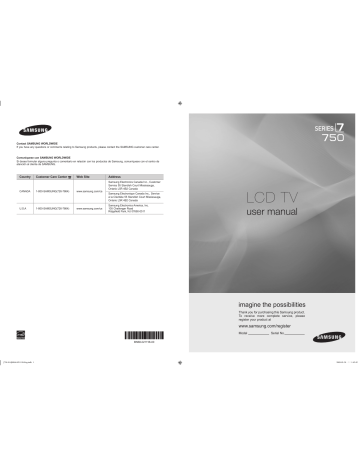
Uso de los botones del mando a distancia en el menú Media Play.
Botón
▲/▼/◄/►
ENTER E
∂ / ∑
RETURN
TOOLS
∫
π / μ
INFO
MEDIA.P
z , EXIT, TV
Función
Mover el cursor y seleccionar una opción.
Seleccionar la opción marcada. Mientras se está reproduciendo una presentación de diapositivas, una película o un archivo de música:
- Pulsando el botón ENTER E durante la reproducción se hace una pausa en ésta.
- Pulsando el botón ENTER E durante la reproducción se reanuda ésta.
Reproducir o interrumpir el archivo de presentación de diapositivas, de película o de música.
Volver al menú anterior.
Ejecutar diversas funciones desde los menús de fotos, música y película.
Detener el archivo de presentación de diapositivas, música o película.
Saltar al grupo anterior/Saltar al grupo siguiente.
Mostrar información del archivo.
Salir del modo Media Play .
Detener el modo Media Play y volver al modo TV.
¦
Funciones del reproductor multimedia
Permite ver y escuchar archivos de fotos, música o películas guardados en un dispositivo de clase de almacenamiento masivo
USB (MSC).
Acceso al menú Media Play (USB & DLNA)
1. Pulse el botón MENU . Pulse el botón ▲ o ▼ para seleccionar Aplicaciones y, a continuación, pulse el botón ENTER E .
SUM
851.86MB/993.02MB libre
PHOTO
2. Pulse el botón ▲ o ▼ para seleccionar Media Play (USB & DLNA) y, a continuación, pulse el botón ENTER E .
N Se muestra el menú Media Play (USB & DLNA).
SUM
Photo
Dispositivo
Music Movie Setup
R Regresar
O Pulse el botón MEDIA.P
del mando a distancia para que se muestre el menú
Media Play .
O Pulse el botón SOURCE del mando a distancia para ver la lista de fuentes.
Pulse el botón ▲ o ▼ para seleccionar USB.
. Pulse el botón rojo y, a continuación, ▲ o ▼ para seleccionar la memoria TV o USB. Pulse el botón ENTER E .
N Estas función difiere según el tipo de dispositivo: memoria TV/USB/DLNA.
N El nombre del dispositivo USB seleccionado aparece en la parte inferior izquierda de la pantalla.
4. Pulse los botones ◄ o ► para seleccionar un icono ( Photo, Music, Movie, Setup ) y, a continuación, pulse el botón
ENTER E .
N Para salir del modo Media Play , pulse el botón MEDIA.P
del mando a distancia.
Español - 40
[750-NA]BN68-02111B-Spa.indb 40 2009-03-30 �� 1:44:20
Extracción segura del dispositivo de memoria USB
Se puede quitar el dispositivo del televisor con seguridad.
1. Pulse el botón TOOLS en la pantalla de la lista de archivos del reproductor multimedia o mientras se está reproduciendo un presentación de diapositivas, música o una película.
2. Pulse el botón ▲ o ▼ para seleccionar Retirar con seg y, a continuación, pulse el botón ENTER E .
. Retire el dispositivo USB del televisor.
Color
1231.jpg
1232.jpg
1233.jpg
Carpeta Preferencias Vista básica Fecha
1234.jpg
5/15 Secuencia
Copiar
Repr. grupo actual
Copiar grupo actual
1236.jpg
Información
Retirar con seg
1237.jpg
SUM Dispositivo conf fav Selección
T
Herramientas
R
Regresar
Pantalla de visualización
Color Carpeta Preferencias
1
Vista básica
2
Fecha
Sección de la lista de teclas de clasificación
Sección de la lista de grupos
5/15
Sección de la lista de archivos
1231.jpg
1232.jpg
1233.jpg
1234.jpg
1235.jpg
1236.jpg
1237.jpg
3
6
1Archivos selecc.
5
conf fav Selección T Herramientas R Regresar
SUM
4
Dispositivo
Vaya a ‘Sección de la lista de teclas de clasificación’, ‘Sección de la lista de grupos’ o ‘Sección de la lista de archivos’ con los botones arriba/abajo. Después de seleccionar una sección, pulse el botón ◄ o ► para seleccionar un elemento.
1 Tecla de clasificación actual: Este campo muestra la norma actual de la clasificación de archivos. Pulse el botón ◄ o ► para cambiar la norma de clasificación de archivos.
2 Ver grupos: Muestra en detalle los grupos de archivos clasificados de acuerdo con la tecla de clasificación seleccionada. El grupo de clasificación que incluye el archivo seleccionado se resalta.
3 Archivo actualmente seleccionado: Sólo se puede controlar el archivo seleccionado. Los archivos de fotos y películas se muestran como miniaturas.
4 Dispositivo actual: Muestra el nombre del dispositivo actualmente seleccionado. Pulse el botón rojo para seleccionar un dispositivo.
Botón rojo ( Dispositivo ): Selecciona un dispositivo conectado.
5 Elementos de ayuda
Botón verde ( conf fav ): Cambia la configuración de favorito del archivo seleccionado. Pulse este botón varias veces hasta que se muestre el valor que desee.
Botón amarillo ( Selección ): Selecciona un archivo en la lista de archivos. Los archivos seleccionados se marcan con un símbolo c . Vuelva a pulsar el botón amarillo para cancelar la selección del archivo.
TOOLS ( Herramientas ): Muestra los menús de opciones. (El menú de opciones cambia de acuerdo con el estado actual.)
6 Información de selección del elemento: Muestra el número de archivos que se han seleccionado mediante la pulsación del botón amarillo.
[750-NA]BN68-02111B-Spa.indb 41
Español - 41
2009-03-30 �� 1:44:23
¦
Clasificación de la lista de fotos
Se pueden clasificar las fotos de la Lista de fotos según una norma particular.
1. Pulse el botón MEDIA.P
.
Color Carpeta Preferencias Vista básica Fecha
2. Pulse el botón ◄ o ► para seleccionar Photo y, a continuación, pulse el botón
ENTER E .
5/15
. Pulse el botón ▲ para ir a la sección de las teclas de clasificación.
4. Pulse los botones ◄ o ► para seleccionar una norma de clasificación. ( Vista básica, Fecha, Color, Carpeta, Preferencias )
N La fotos se clasifican según la nueva norma de clasificación seleccionada.
1231.jpg
SUM
1232.jpg
1233.jpg
Dispositivo
1234.jpg
1235.jpg
1236.jpg
1237.jpg
conf fav Selección
T
Herramientas
R
Regresar
. Pulse el botón ▼ para ir a la sección de la lista de archivos.
Pulse el botón ∂
(reproducir)/ ENTER E para iniciar la presentación en el orden elegido.
N Para ir al grupo anterior o siguiente, pulse el botón π (REW) o μ (FF).
N La información de la foto se establece automáticamente. La información del color extraída del archivo de foto puede diferir de la que espera el usuario. Puede cambiar el color y la preferencia.
N PTP no admite el modo de clasificación de la carpeta.
❑
Vista básica
Muestra las carpetas del dispositivo de memoria USB. Si selecciona una carpeta y pulsa el botón ENTER E , sólo se muestran los archivos de fotos incluidos en la carpeta seleccionada.
N Cuando se clasifican según la Vista básica , no se pueden configurar los archivos favoritos.
❑
Fecha
Ordena las fotos por fecha. Ordena por años y meses empezando por las más antiguas.
❑
Color → Rojo / Amarillo / Verde / Azul / Magenta / Negro / Gris / Sin clasificar
Ordena las fotos por color. Puede cambiar la información del color de la foto.
N Debe activar Usar vista color en el menú Setup antes de ordenar las fotos por color.
❑
Carpeta
Ordena las fotos por carpeta. Si hay varias carpetas en el USB, los archivos de fotos se muestran ordenados en cada carpeta. El archivo de fotos de la carpeta raíz se muestra primero y los otros se muestran ordenados alfabéticamente por nombre.
❑
Preferencias →
FFF / FF F / F FF / FFF
Ordena las fotos por preferencias (favoritos). Puede cambiar las preferencias de las fotos.
N Cambio de la configuracion de favoritos.
Seleccione una foto en la sección de la lista de archivos y pulse varias veces el botón verde hasta que aparezca la opción deseada.
N
N
Se pueden seleccionar hasta 3 estrellas.
Las estrellas indican sólo una agrupación. Por ejemplo, la configuración de 3 estrellas no tiene prioridad alguna sobre la de una estrella.
[750-NA]BN68-02111B-Spa.indb 42
Español - 42
2009-03-30 �� 1:44:24
advertisement
Key Features
- 101.6 cm (40") LCD
- Full HD 1920 x 1080 pixels 16:9
- 2 ms
- 200 W
Related manuals
advertisement
Table of contents
- 4 List of Features
- 4 Accessories
- 5 Viewing the Control Panel
- 6 Viewing the Remote Control
- 7 Installing Batteries in the Remote Control
- 7 Viewing the menus
- 9 Plug & Play Feature
- 10 Connecting VHF and UHF Antennas
- 11 Connecting Cable TV
- 12 Viewing the Connection Panel
- 15 Channel Menu
- 16 Managing Channels
- 22 Viewing Picture-in-Picture
- 23 Using Your TV as a Computer (PC) Display
- 24 Setting up the TV with your PC
- 30 Setting the Time
- 32 Network Connection
- 35 Setting the Network
- 38 Input Menu
- 38 Support Menu
- 41 Connecting a USB Device
- 42 Media Play Function
- 44 Sorting the Photo List
- 45 Photo List Option Menu
- 46 Viewing a Photo or Slide Show
- 47 Slide Show Option Menu
- 49 Sorting the Music List
- 50 Music List Option Menu
- 51 Playing Music
- 52 Music Play option Menu
- 52 Sorting the Movie List
- 53 Movie List Option Menu
- 53 Playing a Movie File
- 56 Movie Play Option Menu
- 57 Using the Setup Menu
- 58 Setting the DLNA Network
- 59 Installing the DLNA Application
- 60 Using the DLNA Application
- 62 Using the DLNA Function
- 63 Connecting Anynet+ Devices
- 64 Setting Up Anynet
- 64 Switching between Anynet+ Devices
- 65 Recording
- 65 Listening through a Receiver (Home Theater)
- 66 Troubleshooting for Anynet
- 67 Using the Content Library
- 68 Using the TV Memory Contents
- 69 Using the Content Management
- 70 Getting Started with Internet@TV
- 73 Editing Snippets in the Dock
- 75 Using the Yahoo!® Widget Gallery
- 76 Using the Yahoo!® Weather Widget
- 76 Using the Yahoo!® News Widget
- 77 Using the Yahoo!® Flickr Widget
- 78 Using the Yahoo!® Finance Widget
- 78 Troubleshooting for internet@TV
- 78 Help Website
- 79 Home Network Center
- 80 Setting Up the Home Network Center
- 81 Using the Message Function
- 82 Using the Media Function
- 83 Troubleshooting
- 84 Installing the Stand
- 84 Disconnecting the Stand
- 85 Assembling the Cables
- 86 Anti-Theft Kensington Lock
- 86 Securing the Installation Space
- 87 Securing the TV to a Wall or Cabinet
- 90 Dimensions
- 108 Listado de características
- 108 Accesorios
- 109 Aspecto general del panel de control
- 110 Aspecto general del mando a distancia
- 111 Instalación de las pilas en el mando a distancia
- 111 Visualización de menús
- 113 Función Plug & Play
- 114 Conexión de las antenas de VHF y UHF
- 115 Conexión de TV por cable
- 116 Aspecto general del panel de conexiones
- 119 Menú del canal
- 120 Gestión de los canales
- 126 Visualización PIP (Imagen en imagen)
- 127 Uso del televisor como una pantalla de ordenador (PC)
- 128 Ajuste del televisor con el ordenador
- 136 Conexión de la red
- 142 Menú de entrada
- 142 Menú de ayuda
- 145 Conexión de un dispositivo USB
- 146 Funciones del reproductor multimedia
- 149 Menú de opciones de la lista de fotos
- 150 Visualización de una foto o una presentación
- 151 Menú de opciones de la presentación de diapositivas
- 154 Menú de opciones de la lista de música
- 155 Reproducción de música
- 156 Menú de opciones de la reproducción de música
- 157 Menú de opciones de la lista de películas
- 157 Reproducción de un archivo de película
- 160 Menús de opciones de la reproducción de películas
- 167 Conexión de dispositivos Anynet
- 168 Conmutación entre dispositivos Anynet
- 169 Grabación
- 169 Escucha a través de un receptor (sistema Cine en casa)
- 170 Solución de problemas de Anynet
- 171 Uso de la biblioteca de contenidos
- 172 Uso del contenido de la memoria del TV
- 173 Uso del gestor de contenido
- 174 Primeros pasos con Internet@TV
- 177 Edición del extracto en el acoplamiento
- 179 Uso de la galería de widgets de Yahoo!
- 180 Uso del servicio meteorológico de Yahoo!
- 181 Uso del servicio Flickr de Yahoo!
- 182 Solución de problemas de Internet@TV
- 182 Página web de la ayuda
- 183 Centro de red doméstica
- 185 Uso de la función de mensajería
- 186 Uso de la función multimedia
- 188 Instalación del soporte
- 188 Desconexión del soporte
- 189 Montaje de los cables
- 190 Bloqueo antirrobo Kensington
- 190 Seguridad en el espacio de instalación
- 191 Fijación del televisor a una pared o un armario
- 194 Dimensiones
- 201 Liste des caractéristiques
- 201 Accessoires
- 204 Insertion des piles dans la télécommande
- 206 Fonction Prêt à I’emploi
- 207 Connexion d'antennes VHF et UHF
- 208 Connexion pour la câblodiffusion
- 212 Menu des canaux
- 213 Gestion des canaux
- 219 Visionnement Image sur Image
- 220 Utilisation du téléviseur comme écran PC
- 227 Réglage de l’horloge
- 229 Connexion au réseau
- 235 Menu Input
- 235 Support technique
- 238 Connecting a USB Device
- 239 Fonction Media Play
- 241 Classement de la liste des photos
- 242 Options du menu Liste des photos
- 243 Lecture d’une photo ou d’un diaporama
- 244 Options du menu Diaporama
- 246 Classement de la liste de musique
- 248 Lecture musicale
- 249 Options du menu Lecture de la musique
- 254 Utilisation du menu Setup
- 256 Installation de l’application DLNA
- 257 Utilisation de l’application DLNA
- 259 Utilisation de la fonction DLNA
- 260 Branchement d’appareils Anynet
- 261 Permutation entre appareils Anynet
- 262 Enregistrement
- 263 Dépannage de la fonction Anynet
- 264 Utilisation du mode Content Library
- 265 Utilisation du contenu intégré dans la mémoire du téléviseur
- 266 Utilisation du mode Gestion de contenu
- 267 Démarrage avec Internet@TV
- 272 Utilisation de Yahoo!® Widget Gallery
- 273 Utilisation de l’objet fenêtre Yahoo!® Weather
- 273 Utilisation de l’objet fenêtre Yahoo!® News
- 274 Utilisation de l’objet fenêtre Yahoo!® Flickr
- 275 Utilisation de l’objet fenêtre Yahoo!® Finance
- 275 Dépannage de la fonction internet@TV
- 275 Site Web d’aide
- 276 Centre réseau domest
- 277 Programmation du Centre réseau domest
- 278 Utilisation de la fonction Message
- 279 Utilisation de la fonction Media
- 280 Dépannage
- 281 Installation du support
- 281 Retrait du support
- 282 Assemblage des câbles
- 283 Utilisation du verrou antivol Kensington
- 283 Sécurisation de l’espace d’installation
- 284 Stabilisation du téléviseur par rapport au mur ou une armoire
- 287 Dimensions